电脑用的时间长了,C盘东西越来越多,导致运行缓慢,Win10系统频繁更新,导致C盘空间不足。这时就需要给C盘瘦身,提升速度!小编推荐清理C盘不误删文件的有效方法,电脑运行加速。
1、清理桌面
理由:桌面的东西实际上存储在C盘,C盘是系统盘,桌面文件越多,系统运行速度越慢。
方法:清理桌面,释放空间,速度加倍。
2清理IE临时文件夹
理由:上网浏览信息越多,产生的痕迹越多。
方法:点击桌面网络图标,右键选择属性,在弹出的对话框中选择Internet属性,勾选退出时删除浏览历史记录,点击删除。

3磁盘清理
理由:磁盘碎片过多,影响磁盘读写速度。
方法:系统自带的清理功能,整理磁盘碎片。打开C盘,右键点击属性,选择磁盘清理,清理碎片释放空间。

4、清理缓存
理由:电脑使用过程中,会产生来自网页或者电脑的使用痕迹,形成缓存。
方法:打开C盘Windows文件下的Temp文件,选中该文件夹中所有内容,点击删除,释放内存空间。
5、把虚拟内存设置到其他磁盘
理由:虚拟内存占用C盘空间,设置到其它磁盘节省空间。
方法:点击我的电脑,右键属性,选择设置,选择更改。在虚拟内存对话框中,选择D,E或者F盘为虚拟内存磁盘。

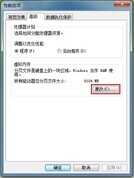
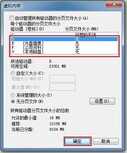
6、使用第三方清理软件
现在市场上有很多C盘瘦身软件,一键清理,释放内存。必要时可以使用,但是缺点是有些可能收费。如果小伙伴们不介意,也是一个不错的选择。
以上就是小侯分享的C盘瘦身方法,为了确保系统畅通,使用者有很好的用户体验,建议大家在使用时不要占用C盘,安装应用程序、存储文件时使用其他磁盘,留足空间给系统盘,这样我们就不会有清理C盘的烦恼,电脑运行也会加速。








